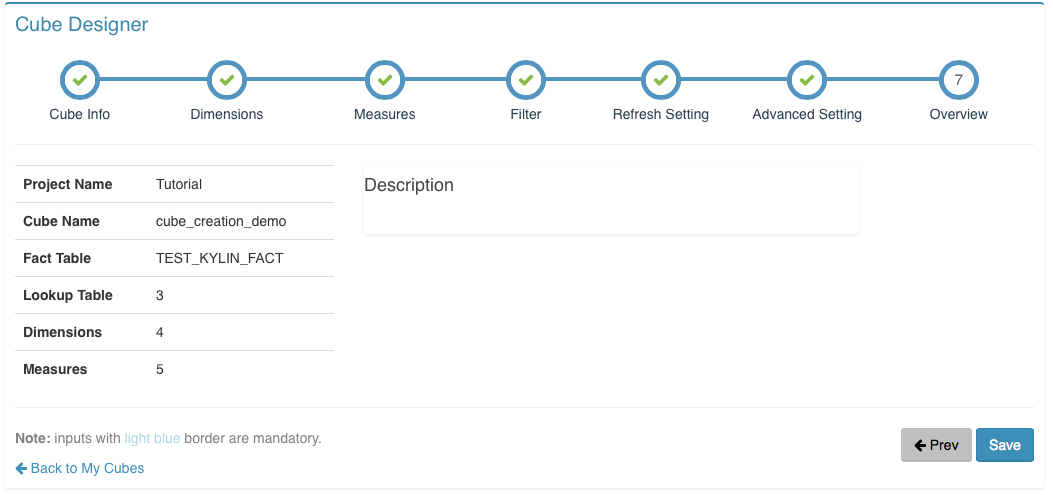I. 新建一个项目
-
由顶部菜单栏进入
Query页面,然后点击Manage Projects。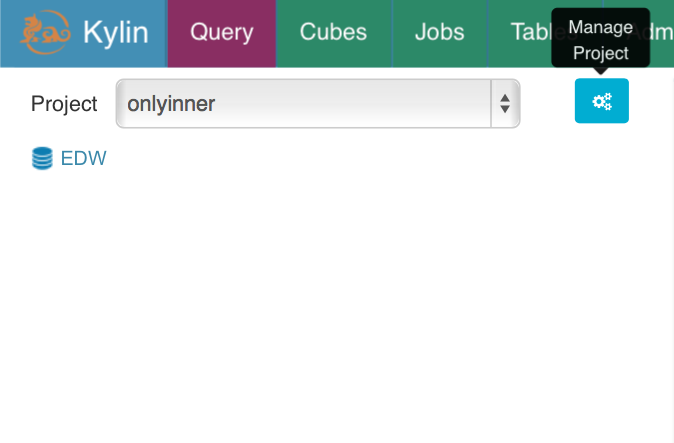
-
点击
+ Project按钮添加一个新的项目。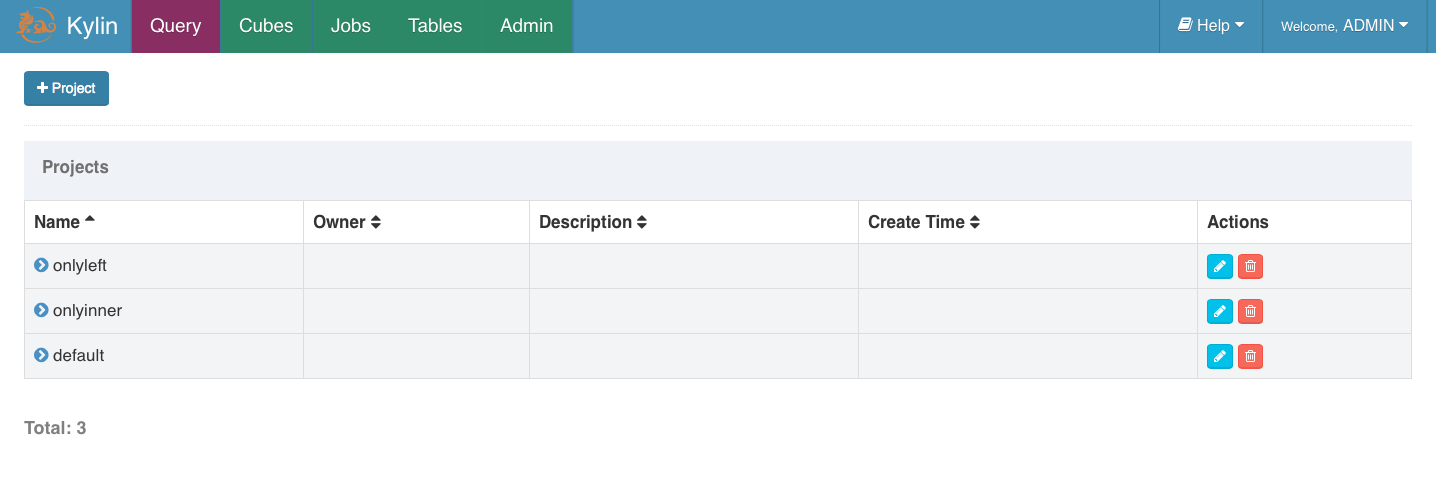
-
填写下列表单并点击
submit按钮提交请求。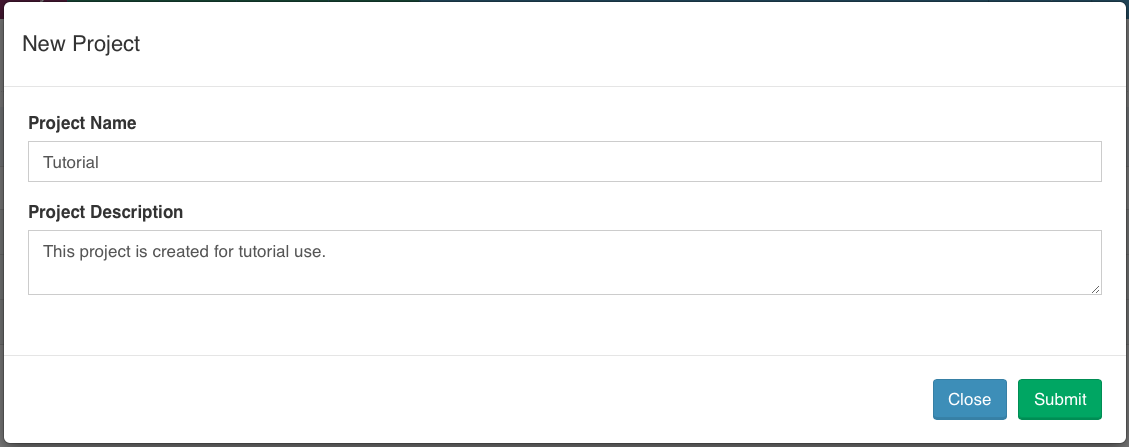
-
成功后,底部会显示通知。
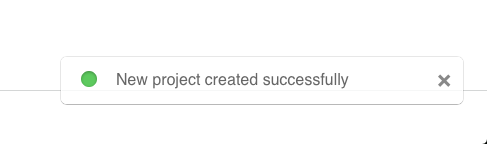
II. 同步一张表
-
在顶部菜单栏点击
Tables,然后点击+ Sync按钮加载hive表元数据。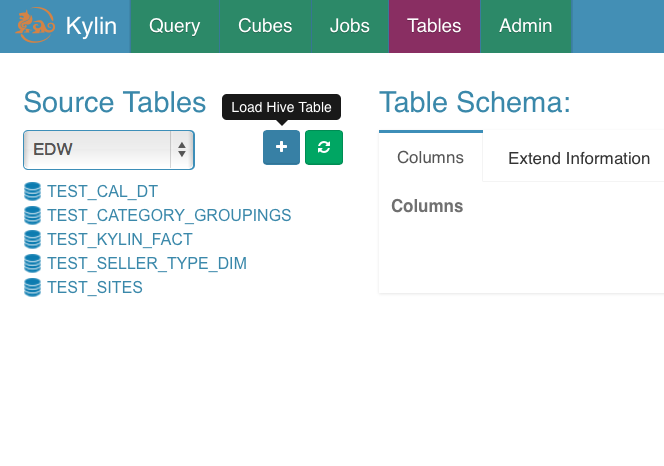
-
输入表名并点击
Sync按钮提交请求。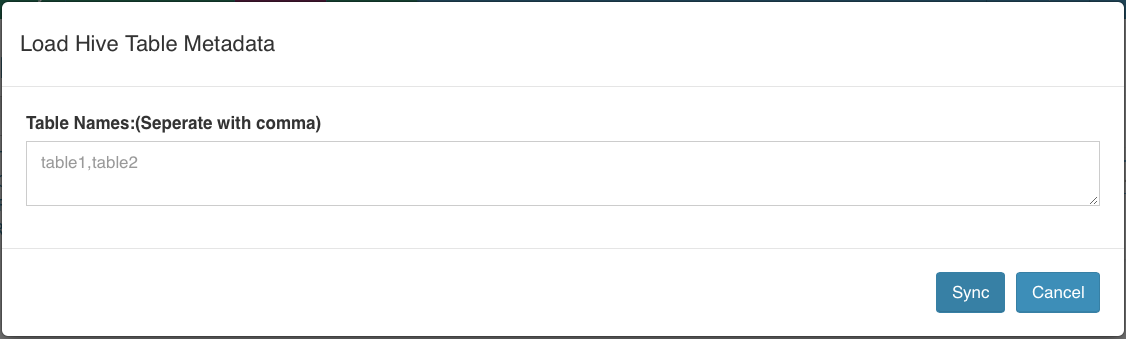
III. 新建一个cube
首先,在顶部菜单栏点击Cubes。然后点击+Cube按钮进入cube designer页面。

步骤1. Cube信息
填写cube基本信息。点击Next进入下一步。
你可以使用字母、数字和“_”来为你的cube命名(注意名字中不能使用空格)。
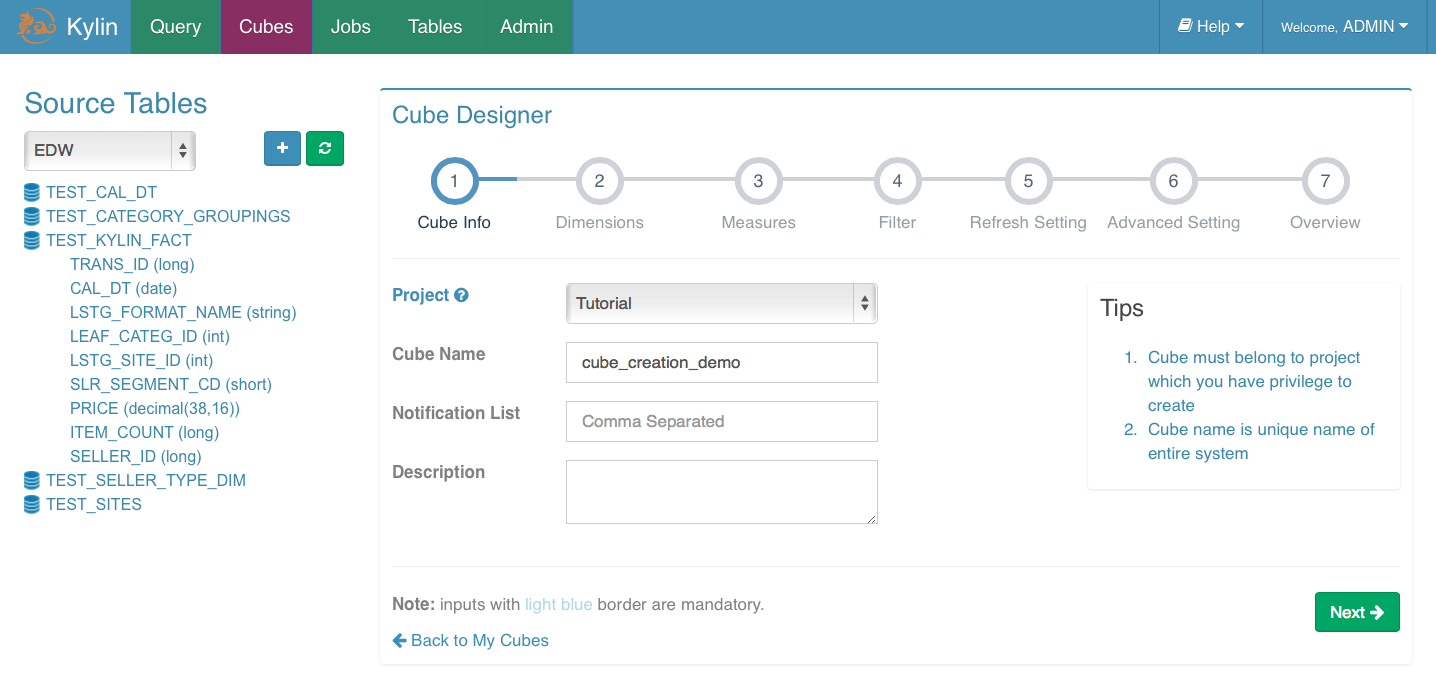
步骤2. 维度
-
建立事实表。
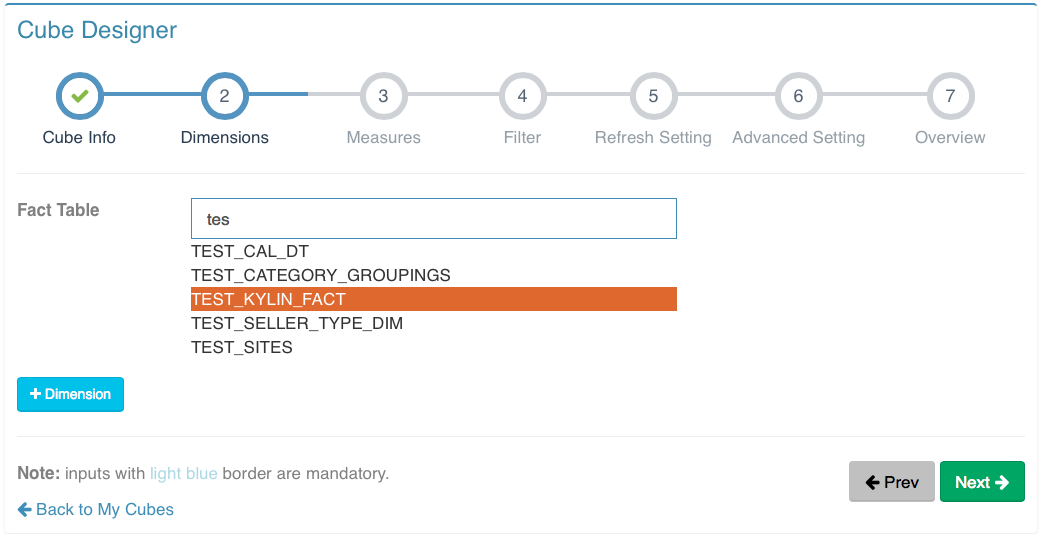
-
点击
+Dimension按钮添加一个新的维度。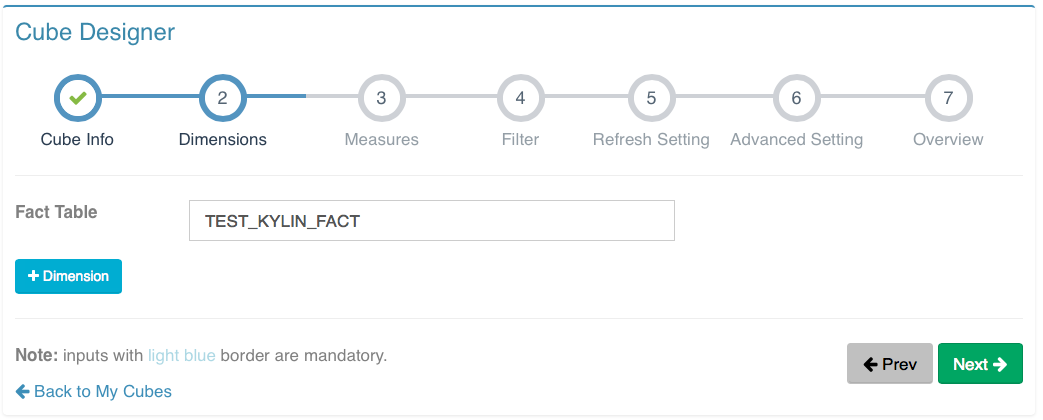
-
可以选择不同类型的维度加入一个cube。我们在这里列出其中一部分供你参考。
-
从事实表获取维度。
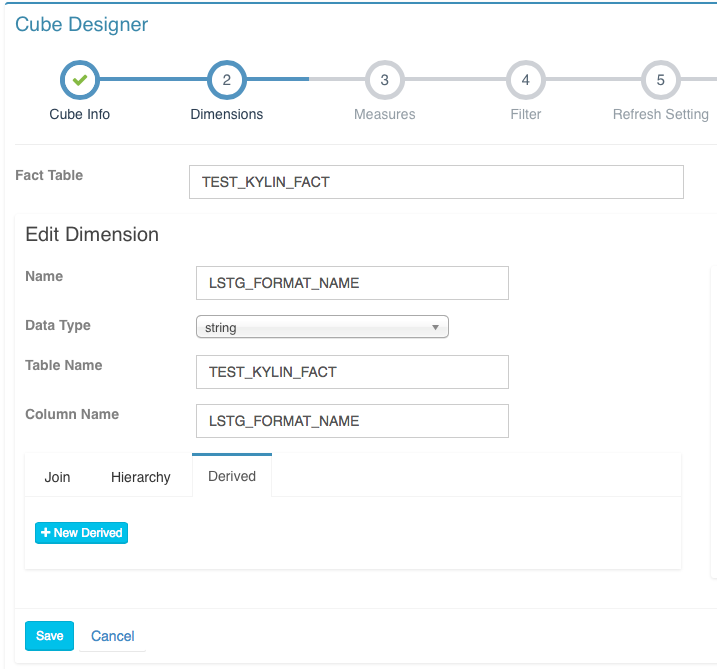
-
从查找表获取维度。
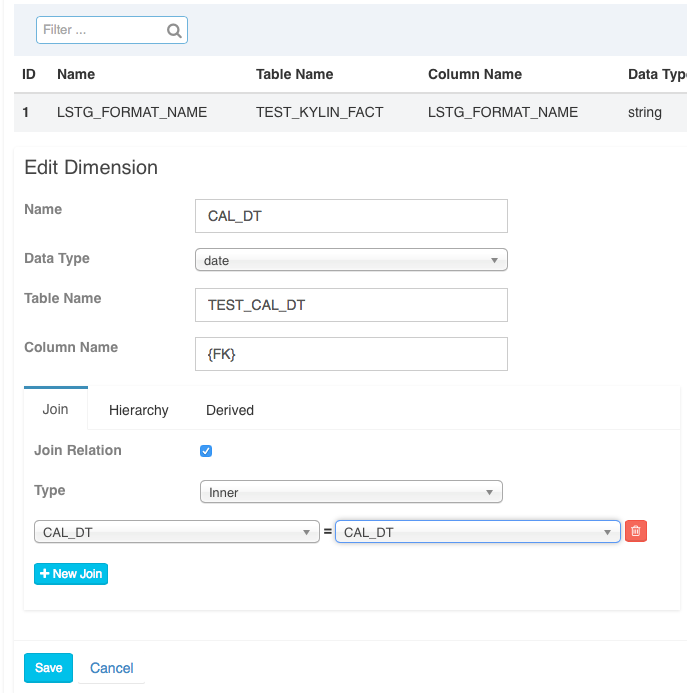
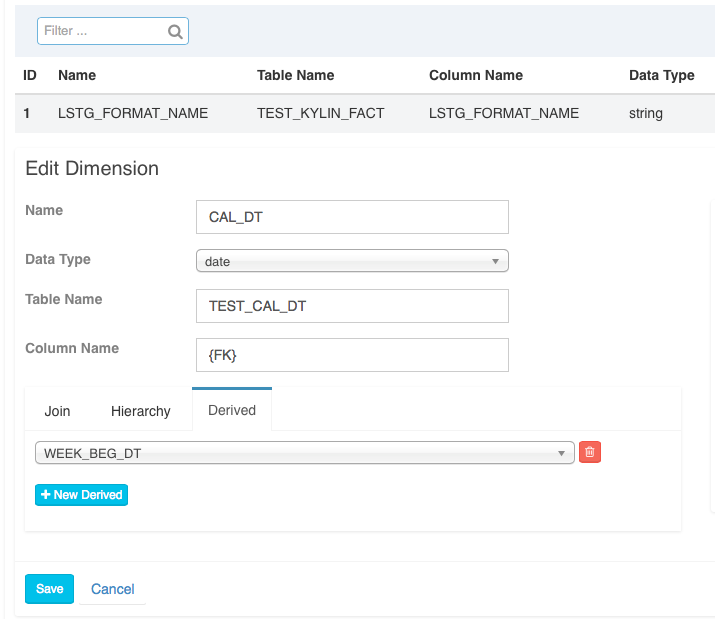
-
从有分级结构的查找表获取维度。
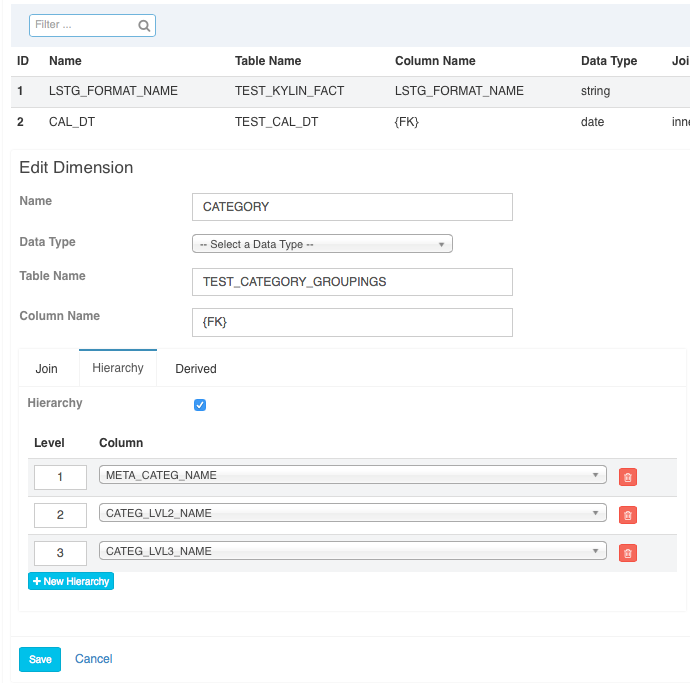
-
从有衍生维度(derived dimensions)的查找表获取维度。
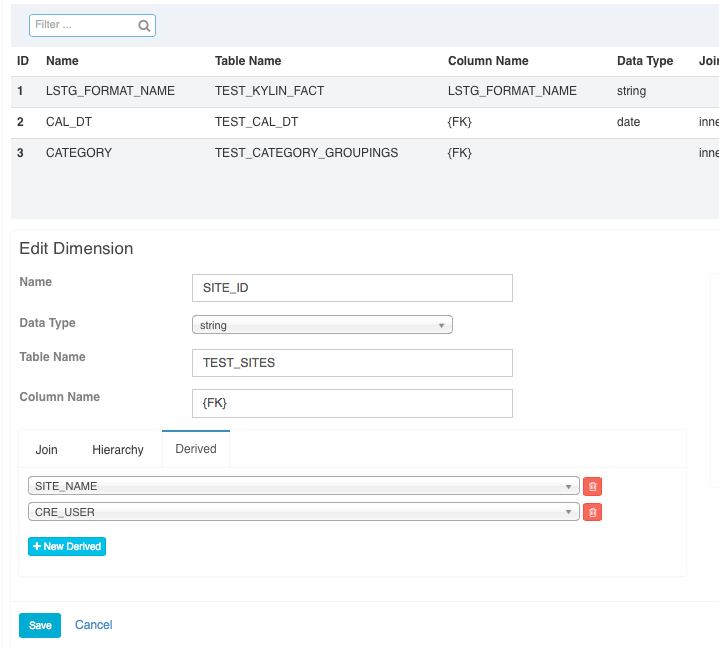
-
-
用户可以在保存维度后进行编辑。
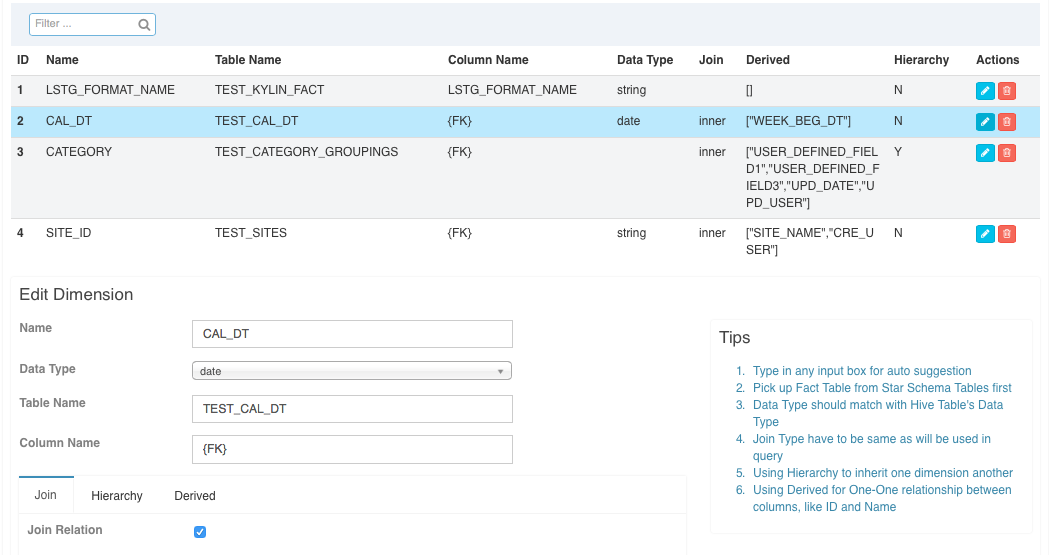
步骤3. 度量
-
点击
+Measure按钮添加一个新的度量。
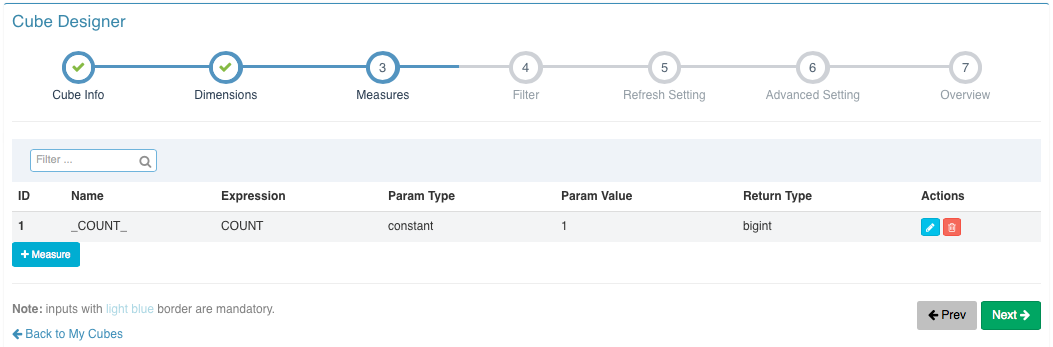
-
根据它的表达式共有5种不同类型的度量:
SUM、MAX、MIN、COUNT和COUNT_DISTINCT。请谨慎选择返回类型,它与COUNT(DISTINCT)的误差率相关。-
SUM
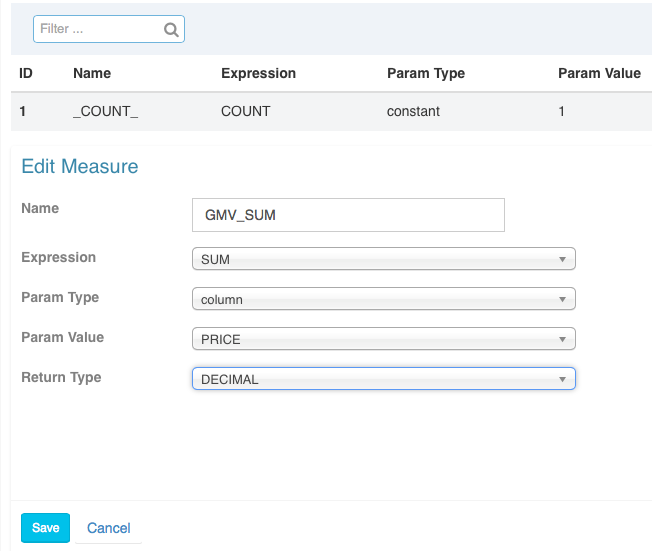
-
MIN
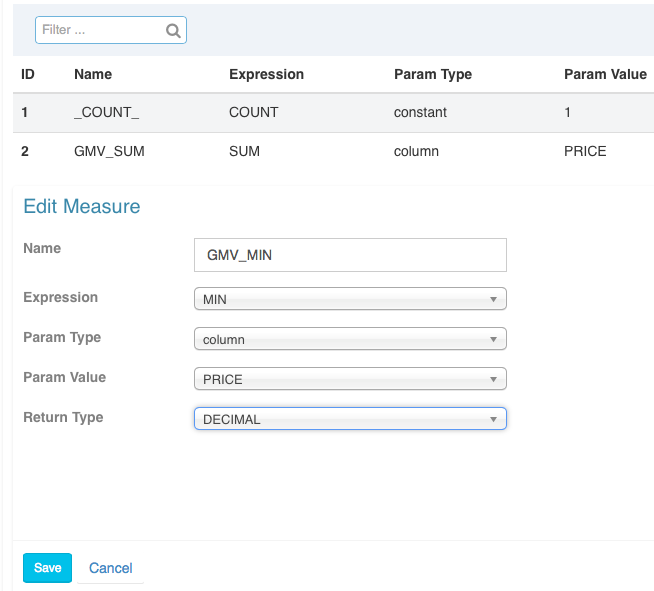
-
MAX
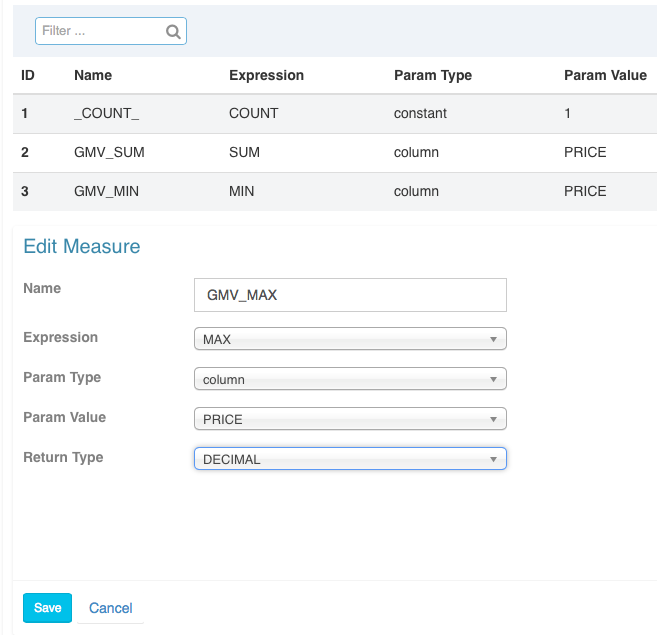
-
COUNT
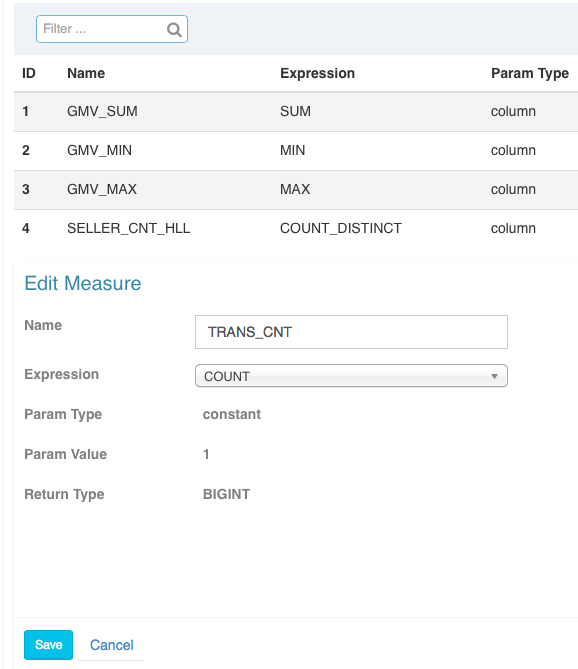
-
DISTINCT_COUNT
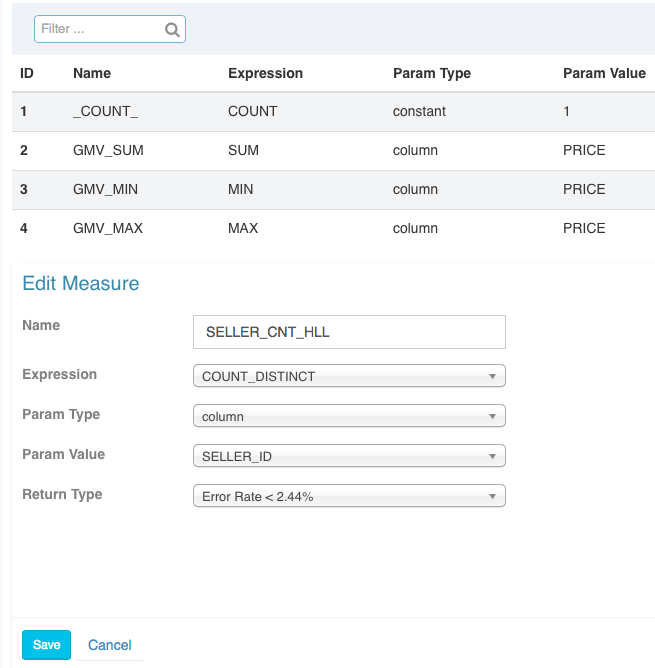
-
步骤4. 过滤器
这一步骤是可选的。你可以使用SQL格式添加一些条件过滤器。
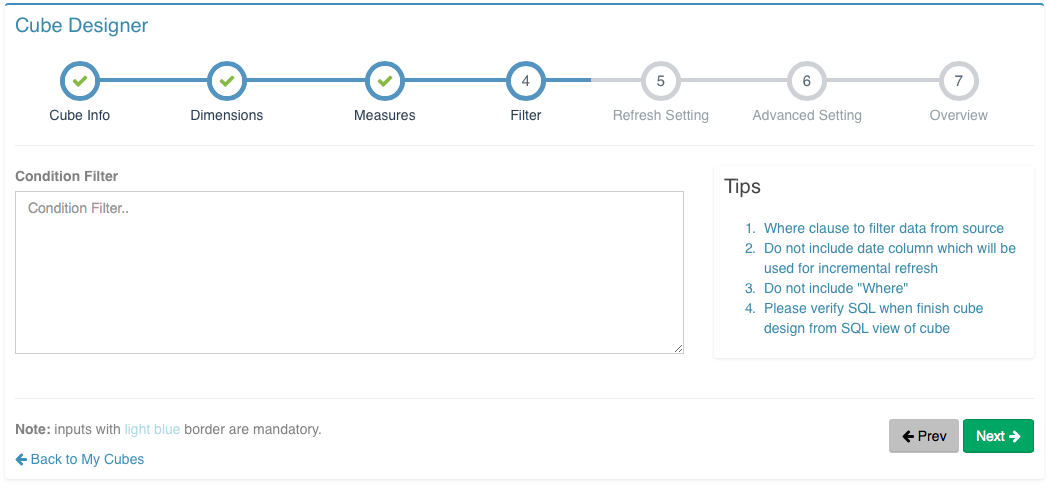
步骤5. 更新设置
这一步骤是为增量构建cube而设计的。
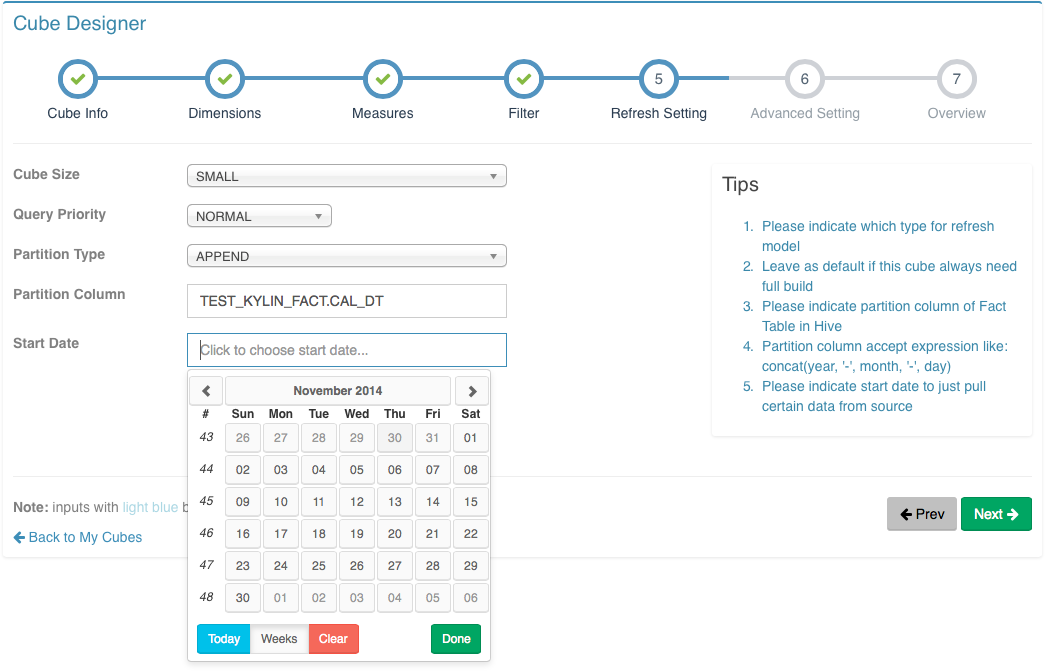
选择分区类型、分区列和开始日期。
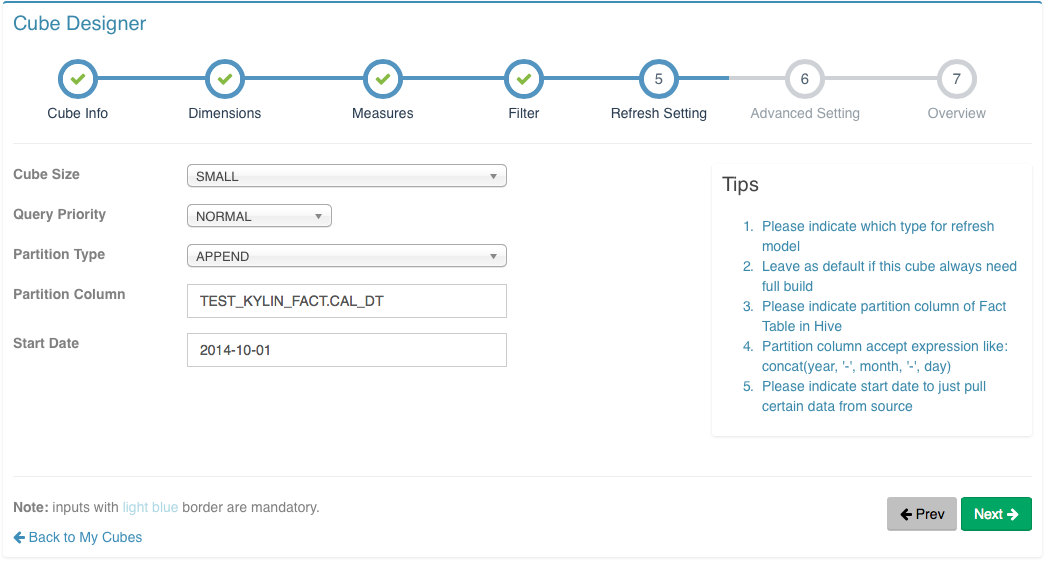
步骤6. 高级设置
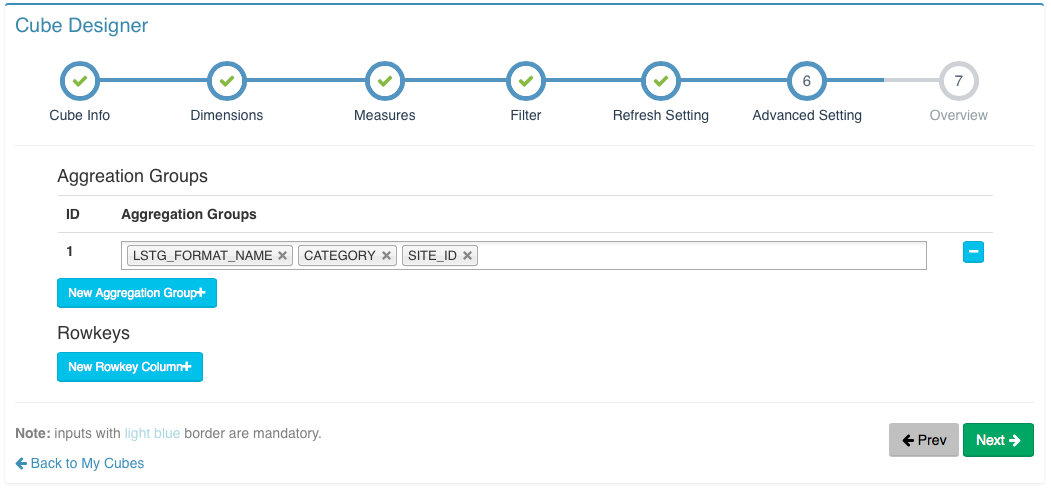
步骤7. 概览 & 保存
你可以概览你的cube并返回之前的步骤进行修改。点击Save按钮完成cube创建。